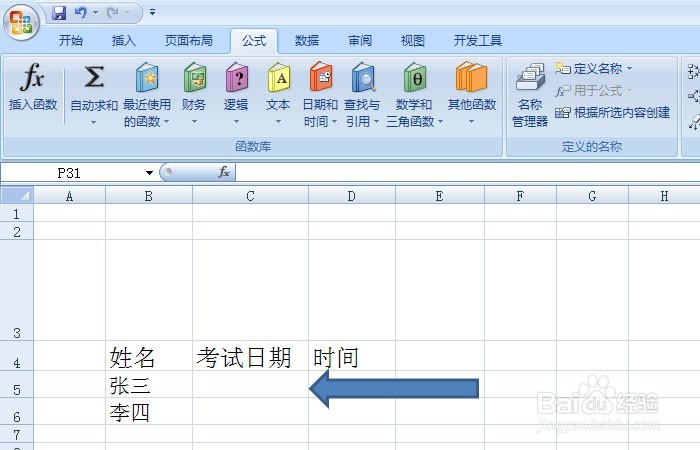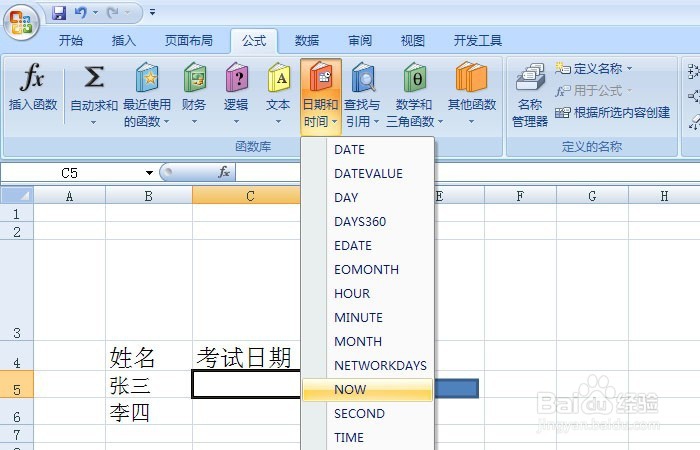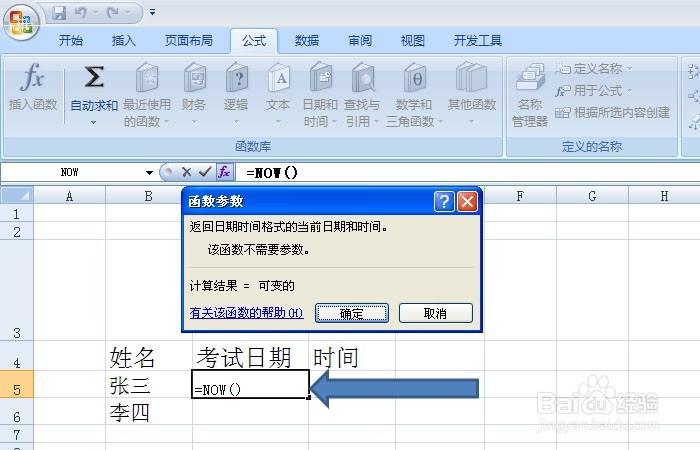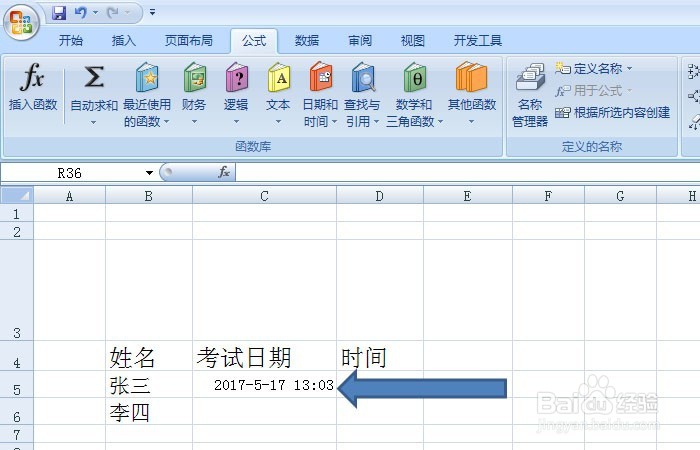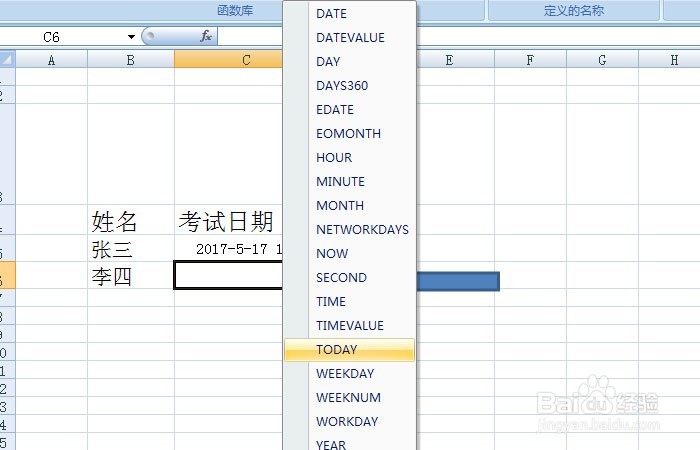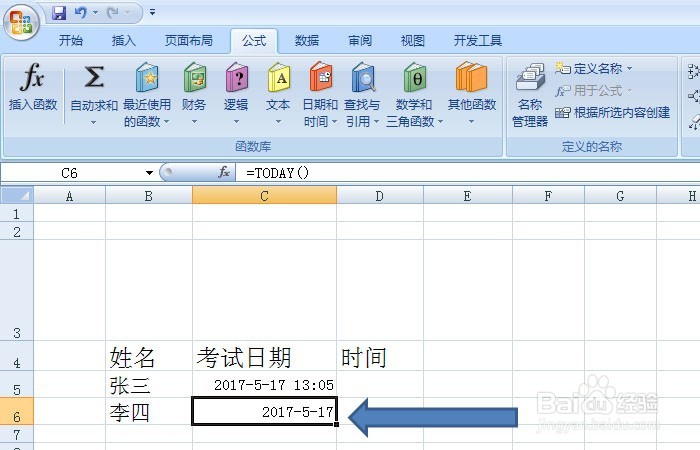Excel表中日期和时间函数如何使用
1、 打开一个Excel的文件,制作一张简单的表格,如考试时间表,不同的学生考试的时间可以不同,这里可使用日期和时间函数来输入,如下图所示。
2、 选中考试日期下方的第一个单元格,鼠标左键单击菜单【公式】>>【日期和时间】>>【NOW】,如下图所示。
3、 在弹出的NOW函数窗口上,看到函数参数的说明情况,单击【确定】按钮,如下图所示。
4、 鼠标左键单击【确定】按钮后,发现在考试日期下方的单元格里出现了今天的日期和时间,如下图所示。
5、 选中考试日期下方的第二个单元格,然后单击函数TODAY,这个函数表示返回当天的日期,如下图所示。
6、 鼠标左键单击【确定】按钮后,发现在考试日期下方的单元格里出现了当天的日期,(根据不同的情况选择不同的日期与时间函数)如下图所示。
声明:本网站引用、摘录或转载内容仅供网站访问者交流或参考,不代表本站立场,如存在版权或非法内容,请联系站长删除,联系邮箱:site.kefu@qq.com。
阅读量:43
阅读量:21
阅读量:66
阅读量:75
阅读量:43